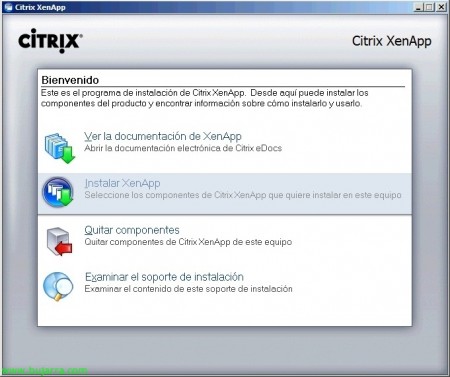Migrieren zu Citrix XenApp 6
Die Vergangenheit 24 de Marzo por fin saco Citrix su ultima versión de XenApp, en este documento veremos cómo llevar nuestro entorno de Citrix XenApp 4.5 o Citrix XenApp 5 a esta nueva versión Citrix XenApp 6. Natürlich, como XenApp 6 sólo soporta Windows 2008 Nr. R2 (x64) no podremos actualizar directamente sobre nuestros servidores actuales de XenApp, tendremos que exportar toda su configuración con una herramienta que nos proporciona Citrix llamada Citrix XenApp Migration Tool e importarla en el nuevo entorno. Así que previamente nos tendremos que montar el nuevo entorno en otro servidor, realizando una instalación limpia/nueva, creando una nueva comunidad y posteriormente, tendríamos que instalar de nuevo las aplicaciones con las mismas configuraciones que en el entorno anterior. Al parecer una migración nada agradable, Aber natürlich, todo ello es por la necesidad de montarlo bajo Windows 2008 R2 que nos proporcionará mayor rendimiento.
Lo primero que tendríamos que actualizar en nuestro entorno Citrix es el servidor de licencias por lo menos a la versión 11.6.1, esto en nuestra organización actual.
Lógicamente comprobará que tenemos una versión antigua instalada y nos la actualizará.
Una vez tenemos el servidor de licencias actualizado, lo que tenemos que hacer es montar una comunidad nueva de XenApp 6, así que sobre un servidor nuevo que tengamos preparado, instalamos XenApp 6.
Creamos una nueva comunidad y finalizamos la instalación.
En el servidor que ya tenemos Citrix XenApp 6, tenemos que instalar la consola de administración ‘Delivery Services Console’ de Citrix XenApp 5, por lo que necesitaremos dicho DVD; es un requisito para instalar la herramienta de migración entre nuestra antigua comunidad y la nueva.
Was ich gesagt habe, instalamos ‘Delivery Services Console’ de Citrix XenApp 5 en el reción instalado Citrix XenApp 6.
Nach der Installation, podremos bajarnos Citrix XenApp Migration Tool de la web de MyCitrix (necesitaremos cuenta) y lo instalamos en el servidor XenApp 6, aceptamos el acuerdo de licencia e “Installieren”,
… Warten Sie einige Sekunden…
Fertig!
Tenemos que abrir en el servidor de XenApp 6 una consola de PowerShell con el módulo que acabamos de instalar, Offen “Windows PowerShell with Citrix XenApp Migration Module”.
Si nos da un error al cargar el script ‘Citrix.XenApp.Migration.psm1’ cuando se abre la shell, mediante el comando ‘Get-ExecutionPolicy’ podremos comprobar si efectivamente tenemos deshabilitada la ejecución de scripts; con ‘Set-ExecutionPolicy RemoteSigned’ cambiaremos dicha directiva de ejecución. Cerramos la consola de PowerShell y la abrimos de nuevo o importamos el script que nos falló al cargar.
Lo que vamos a realizar es exportar la configuración existente en nuestro entorno XenApp 4.5 o XenApp 5 y la importaremos a este servidor, así que se realizará mediante MFCOM, lo primero será indicar cual es el servidor origen, nos conectaremos a un datacolector de la vieja comunidad con: ‘Set XAMigrationOption -RemoteServerName:SERVIDOR_XENAPP_OLD’.
Nicht schlecht, podemos si queremos ahora crear los server mappings, Das ist, es una de las novedades de XenApp 6, podemos agrupar los servidores en ‘Worker Groups’ para facilitar nuestra gestión, son grupos de servidores que tienen definidas las mismas aplicaciones, y ahora en vez de asignar en una aplicación los servidores que la disponen, podremos agrugar dicho grupo de servidores (mucho más cómodo; además de tener otras funciones). Mit: ‘Add-XAServerMapping -ServerName SERVIDOR_XENAPP_6 -WorkerGroupName “NOMBRE_GRUPO” ‘. Esto sería opcional.
Brunnen, Gestartet, para realizar la migración, Brunnen, el proceso exportación/importación de configuraciones entre dicho datacolector y el servidor local, Laufen: ‘Start-XAMigration’
… esperamos unos minutos mientras nos trae configuraciones… podremos observar que nos va trayendo…
Fertig, cerramos la PowerShell y abrimos la consola de administración de XenApp o Citrix Delivery Console,
Si abrimos la consola se ejecutará el descubrimiento por lo que ya veremos que efectivamente nos ha traido todas las aplicaciones, Konfigurationen, Politik… si en cambio teniamos la consola abierta con ejecutar un descubrimiento bastará. Con esto tendríamos XenApp migrado, ahora quedaría volver a instalar todas las aplicaciones que teníamos instaladas en el entorno viejo, con las mismas configuraciones, posteriormente este servidor estaría listo para ser clonado con lo que ya podríamos sacar de este el resto de servidores XenApp.
Nächster Schritt, actualizar el Web Interface de nuestra organización, realmente dependiendo de qué versión vengamos no nos aportará ninguna ventaja,
A la hora de instalar nos indicará que actualizará los sitios creados con versiones anteriores del Interfaz Web…
Después deberemos actualizar el resto de componentes, podríamos seguir con el CSG o Citrix Secure Gateway,
Igualmente nos detectará una instalación anterior y nos la actualizará,
Lo que deberíamos realizar es en los sitios que tenemos configurados en el Interfaz Web es indicar que ya tenemos otra comunidad, deshalb, deberemos agregarla y definirla en los otros servicios que tengamos (o los servidores XenApp nuevos). En un sitio del WI, Rechter Knopf > “Comunidades de servidores”.
Vemos nuestra ‘antigua’ Gemeinschaft beizutreten, deberemos agregar la nueva, para que cuando intenten conectarse nuestros usuarios les llevemos al nuevo entorno, hierfür “Hinzufügen…”
Wie gewöhnlich, indicamos el nombre de la comunidad, servidores XenApp, equilibrio de carga, puerto XML y su tipo de transporte, configuración de tiquets… “Annehmen”.
Was ich gesagt habe, si tenemos otros servicios a los que afectaría, y debamos agregar los servidores lo realizaremos.
Probamos el Web Interface… y nos mostrará las aplicaciones duplicadas, unas nos conectará a la comunidad anterior y los otros iconos a la nueva comunidad. Ya que lee el fichero de configuración y muestra todas las aplicaciones/recursos disponibles.
Para ‘correguir’ das, en el fichero ‘C:inetpubwwwrootCitrixXenAppconfWebInterface.conf’ indicaremos que sobreescriba las aplicaciones con el nombre duplicado con:
SuppressDuplicateResources=On
Außerdem, podremos indicar qué grupos de usuarios irán a la granja antigua o a la nueva comunidad indicando en el mismo fichero debajo de la definiciónd de las comunidades disponibles unos grupos de usuarios para cada granja. En este ejemplo indicamos que los usuarios del dominio seguirán accediendo a la comunidad antigua, pero unos usuarios que son miembros del grupo ‘Usuarios Piloto’ accederan a la comunidad nueva, en plan testeo. Mit:
Farm1=FQDN_SERVIDOR_XENAPP6_01,FQDN_SERVIDOR_XENAPP6_02,Name:NOMBRE_COMUNIDAD_NUEVA,XMLPort:PUERTO_XML,Transport:HTTP (Englisch),SSLRelayPort:443,BypassDuration:60,LoadBalance:Aus,TicketTimeToLive:200,RADETicketTimeToLive:200
Farm2=FQDN_SERVIDOR_XENAPP5_01,FQDN_SERVIDOR_XENAPP5_02,Name:NOMBRE_COMUNIDAD_ANTIGUA,XMLPort:PUERTO_XML,Transport:HTTP (Englisch),SSLRelayPort:443,BypassDuration:60,LoadBalance:Aus,TicketTimeToLive:200,RADETicketTimeToLive:200
Farm1Groups=DOMINIOUsuarios piloto
Farm2Groups=DOMINIOUsuarios del dominio
Si no nos interesa este tema de testeo, simplemente a la hora de configurar el sitio del Web Interface, quitaremos la comunidad anterior y sus servidores; simplemente agregaremos la nueva y listo!
Y deberíamos continuar actualizando todos los productos que tengamos, el orden correcto de migración debería ser:
– Servidor de licencias a la v. 11.6.1
– Überwachung & Reporting del servidor de licencias (EdgeSight).
– Streaming de aplicaciones a la v. 6.
– Web Interface a la v. 5.3.
– Power & Capacity Management.
– Smart Auditor a la v. 2.
– Profile Management a la v. 3.
– Service Monitoring o EdgeSight a la v. 5.3.
– Servicios de provisioning a la v. 5.1 SP12.
– Single Sign-On
– Secure Gateway a la v. 3.2.
– Merchandaising Server & Empfänger & Blenden.
Recursos oficiales: Guía oficial de migración a Citrix XenApp 6